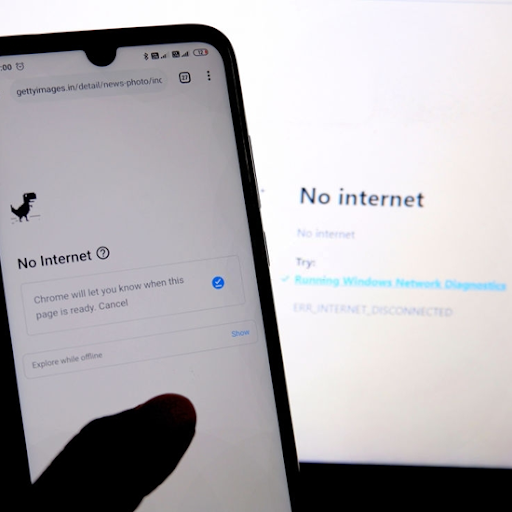Se la schermata di accesso a Windows 10 a volte mostra nomi utente duplicati nella schermata di accesso, sei nel posto giusto. Questo è un errore che i fratelli più Windows 10 utenti .
Potresti vedere lo stesso account apparire due volte sulla schermata di accesso e chiederti cosa significhi veramente. Fortunatamente, questo problema può essere risolto.
In questo articolo imparerai come risolvere il problema relativo al nome utente duplicato nella schermata di accesso o di accesso in Windows 10.

Quali sono le cause del nome utente duplicato nella schermata di accesso in Windows 10?
Questo è un problema tecnico unico e isolato. Non si verifica spesso. Alcuni utenti hanno segnalato il nome utente duplicato nella schermata di accesso in Windows 10, soprattutto quando abilitano la funzione 'Accedi automaticamente'.
gateway predefinito non disponibile windows 10 wifi
Questo errore è ad alto rischio perché può cambiare il tuo nome utente e/o password sul tuo computer.
Prima di immergerci nella correzione dell'errore del nome utente duplicato, rispondiamo in primo luogo alla domanda 'perché si verifica'.
Di seguito sono riportati i possibili motivi per cui si verifica il nome utente duplicato nella schermata di accesso in Windows 10:
non è installato alcun dispositivo di uscita audio
- Funzione di accesso automatico: Si verifica principalmente quando gli utenti abilitano la funzione 'accesso automatico' in Windows 10.
- Infezione da malware nel tuo sistema: Il malware nel tuo sistema può danneggiare file e funzioni di sistema. Questa è una delle principali cause o molti errori di Windows ed è qualcosa che non puoi escludere.
- Account duplicato: È possibile che tu abbia effettivamente un account duplicato e che entrambi vengano visualizzati sul tuo PC.
- Bug di Windows 10: È noto che Windows 10 ha molti bug e questo errore potrebbe essere il risultato di un bug nel sistema, specialmente dopo un aggiornamento di Windows 10.
Nota: In molti casi, il problema del nome utente duplicato in Windows 10 è un problema basato sul sistema operativo. Non è un errore relativo al dispositivo.
Come risolvere il problema del nome utente duplicato in Windows 10
Se riscontri il problema del nome utente duplicato in Windows 10, utilizza le seguenti soluzioni per risolverlo:
1] Scansiona il tuo dispositivo alla ricerca di virus o malware
Il malware che risiede nel tuo computer può causare molti problemi, incluso il nome utente duplicato al problema della schermata di accesso.
Puoi sapere se il tuo PC è o meno sotto attacco di malware scansionandolo. Ti consigliamo di utilizzare una soluzione anti-malware di qualità per questo scopo.
cos'è l'host del provider wmi?
Innanzitutto, puoi utilizzare Windows 10 Windows Defender integrato.
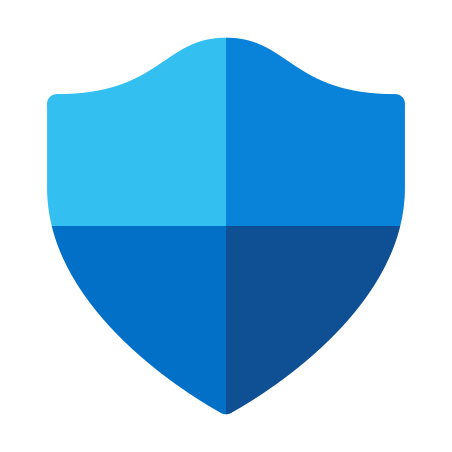
Utilizzare i seguenti passaggi:
- Premi il tasto logo Windows + I per aprire l'app Impostazioni di Windows.
- Seleziona il riquadro 'Aggiornamento e sicurezza'.
- Nel riquadro di sinistra, seleziona 'Sicurezza di Windows'.
- Successivamente, protezione da virus e minacce.
- Nelle nuove finestre, fare clic su Scansione rapida.
Se la scansione rapida non fornisce alcun risultato di virus, è possibile procedere a una scansione completa. Una volta che hai finito con Windows Defender, puoi procedere a usarne un altro soluzione antivirus , possibilmente con funzionalità anti-malware.
2] Disabilita l'accesso automatico
La funzione di accesso automatico può causare nomi utente duplicati all'accesso in Windows 10. La disabilitazione della funzione può aiutarti a risolvere il problema.
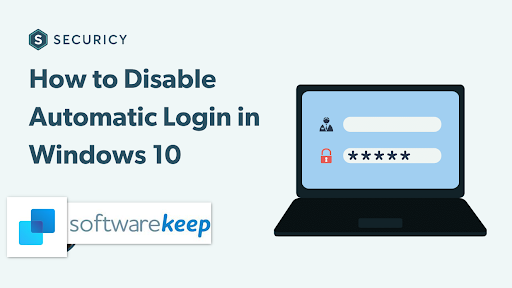
come trovare il disco rigido su Windows 10
Utilizzare i seguenti passaggi per disabilitare l'accesso automatico:
- Premi il tasto logo Windows + R per avviare la finestra di dialogo 'Esegui'.
- Nella finestra della casella Esegui, digita 'netplwiz' e premi Invio.
- Nella finestra Account utente, vai alla scheda 'Utenti'.
- Ora, seleziona la casella accanto a 'Gli utenti devono inserire un nome utente e una password per utilizzare questo computer'.
- Questo disattiverà l'accesso automatico.
- Fare clic su 'Applica', quindi fare clic su 'OK' per rendere effettive le modifiche.
- Al termine, riavvia il PC Windows e verifica se il problema relativo agli account utente duplicati è scomparso.
Nota: Se desideri riattivare la funzione di accesso automatico, deseleziona l'opzione (sopra) e inserisci il nome utente e la password dell'account corretti per consentirti di farlo.
3] Modifica le opzioni di accesso dall'app Impostazioni PC
Tuttavia, con l'accesso automatico in Windows 10, è probabile che vengano visualizzati due nomi utente duplicati nella schermata di accesso se l'opzione di accesso automatico è abilitata dopo un aggiornamento.
Dopo un aggiornamento, la nuova configurazione di Windows 10 potrebbe rilevare il tuo nome utente due volte. Potrebbe essere necessario disabilitare l'opzione di accesso automatico per correggere questo problema.
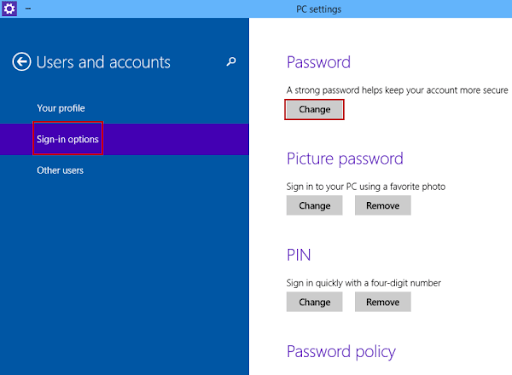
Ecco come farlo:
- Premi il tasto logo Windows + I per avviare Impostazioni.
- Fare clic sul riquadro 'Account'.
- Quindi, fai clic sull'opzione 'Accedi' nel riquadro di sinistra.
- Scorri verso il basso fino a Privacy.
- In Privacy, usa l'interruttore per disabilitare 'Usa le mie informazioni di accesso per completare automaticamente la configurazione del mio dispositivo dopo un aggiornamento o un riavvio'.
- Una volta terminato, è necessario riavviare il computer e vedere se il nome utente duplicato esiste ancora nella schermata di accesso.
4] Rimuovi manualmente il nome utente duplicato
Se tutte le soluzioni di cui sopra non riescono a risolvere il problema del nome utente duplicato, potrebbe essere necessario rimuoverlo manualmente. Segui i passaggi seguenti per rimuovere il nome utente duplicato:
- Premi il tasto logo Windows + R per avviare la finestra di dialogo 'Esegui'.
- Una volta aperta la casella, digita 'netplwiz' e premi Invio.
- Si aprirà una nuova finestra 'Account utente'.
- Nella scheda 'Utenti', controlla se riesci a vedere due nomi utente con lo stesso nome.
- Se vedi nomi utente duplicati, seleziona su.
- Ora, fai clic su 'Rimuovi'.
- Attendi il completamento del processo, quindi riavvia il computer e, si spera, il nome utente duplicato non verrà visualizzato.
Pensieri finali
Ecco! Questo è tutto!
Riteniamo che tu sia riuscito a correggere il nome utente duplicato al problema di accesso in Windows 10 utilizzando queste soluzioni. Torna da noi per altre soluzioni e correzioni di Windows 10 nella sezione del Centro assistenza.
cosa significa ethernet non ha una configurazione IP valida significa
Un'altra cosa …
Iscriviti alla nostra newsletter per ricevere promozioni, offerte e sconti direttamente nella tua casella di posta. Iscriviti con il tuo indirizzo email qui sotto.
Leggi anche
> Riparare l'errore 'Impossibile individuare il punto di ingresso della procedura' in Windows 10
> Come risolvere 'Si è verificato un problema durante l'avvio di C:\Windows\System32\LogiLDA.dll' in Windows 10
> Che cos'è TrustedInstaller e dovrei rimuoverlo da Windows 10?